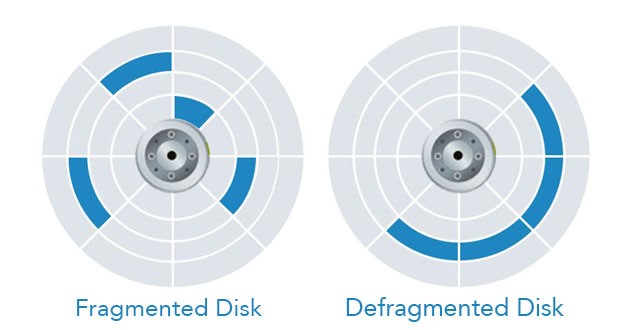数据恢复原理
一、为什么可以恢复已删除的文件?
现在市面上的数据恢复软件是越来越多,您是否有想过这些软件恢复数据的工作原理是怎样的呢?在我们回答此问题之前,先给大家介绍一下Windos系统删除文件的常见方式。
1. Windows如何删除文件?
扇区是磁盘上可访问的最小单元。您的文件以数据块的形式存储在这些扇区中,可以通过以下两种方式之一放置:随机分散在硬盘表面,或者按顺序组织和放置。
- 扇区的放置取决于文件在磁盘上保存时空闲块的排列方式。您的系统可能无法识别足够大的连续扇区块,无法通过连续过程将文件保存在它们之间。如果发生这种情况,那么您的系统将分解文件,并将每个部分写入空闲块中。
- Windows操作系统将文件保存在驱动器上,并在文件系统中对它们进行分类,而文件系统又将驱动器上数据的属性,名称和大小的记录保留下来。它还将数据精确地保留在驱动器上,这也许是所有数据中最重要的。

被删除文件仍能找回的原因:
- 每当您删除文件时,Windows都不会真正删除该文件;它甚至根本不会改变原始数据。
- 我们的Windows只会更改文件系统中的相应记录,以将文件标记为“已删除”。
- 文件系统和数据都不会被删除,已删除的文件仍在您的系统上。
- 因此,无论何时删除文件,Windows都只会更改文件在文件系统中的记录,然后“空出”文件所占用的空间并将其标记为可用。 即使实际数据仍在上述空间中,您的操作系统也会将其指定为可供使用。但这只是暂时的,因为只要您的系统需要空间来写入另一个文件,它就会利用可用空间并在其中保存另一个文件。 到那时,实际数据才真正消失了。
- 但是在此之前,删除的文件数据仍保留在系统中,完全可以恢复。 这样一来,数据恢复软件便可以取回所有已删除的文件。
2.万兴恢复专家恢复数据的原理
- 简而言之,新磁盘就像是一个新购买的本子,里面没有任何内容。 当我们尝试记录某些东西时,我们只选择一个空白页并写下内容即可,这个过程很简单明了。 但是,如果一段时间后里面写满了记录,当我们尝试查找某些内容时,将会非常困难。 接下来,我们将引入一个目录来管理这些内容。 目录与文件系统非常相似,它可以帮助我们在磁盘中找到某些数据。
现在我们可以了解访问数据的过程了:
- 步骤1:获取相应的文件目录。
- 步骤2:根据目录找到存储空间。
缺少任何步骤将导致数据丢失或损坏
我们可以通过两种情况来了解这两种数据丢失的场景。
- 如果文件目录丢失,则文件将是不可见的,这是文件删除的过程。在大多数情况下,系统只是删除文件的位置信息或将文件标记为已删除。让我们以笔记本为例,将第35页修改为* 5页时,必须检查所有5结尾的页面才能再次找到第35页。有了专业的工具和足够的时间,我们肯定可以找到正确的页面并检索已删除的数据。这是数据恢复技术的技术核心。
- 如果由于硬件故障导致数据丢失,原因非常复杂。例如,存储设备本身已损坏,硬盘磁盘坏扇区,芯片烧坏等。在第二种情况下,恢复数据将更加困难,您可能需要一些必要的硬件设备。
- 如果存储介质本身(如硬盘和闪存)完好无损,则您仍然很有可能恢复丢失的数据。通常,我们将存储设备的损坏视为物理损坏,而与存储设备无关的问题则视为逻辑故障。
- 举个例子。当你拿起一本书,突然下了场暴雨使你的书严重浸透。此时,可以理解为它已物理损坏,无法再打开;另一种情况是,您认为某个页面中的内容不再重要,或者在系统中被标记为“已删除”,您想在页面中写其他东西,但没有多余的可用空间。因此,您可以使用橡皮擦擦除页面中的所有内容并写下新内容。该操作就是所谓的数据覆盖。在这种情况下,即使存在相同的文件目录,文件也不是原始文件,它们位于相同的位置。我们的硬盘确实如此。当该区域被计算机视为已删除区域时,每个人都可以将新数据写入该位置。
- 因此,当您丢失重要数据时,请小心使用设备!请勿在发生数据丢失的设备中写入任何新数据。覆盖会在很大程度上导致数据恢复失败。
二、为什么一些丢失的数据可以恢复但另一些不能?
恢复已删除的文件再是什么不可能的事情了,即使您删除了文件,也可以将其找回,甚至永久删除的文件也是如此。 只需百度一下,您就会看到许多软件有望将您所有已删除的数据取回。但是,您可能会好奇:这些应用程序是如何做到的?这是魔术吗?下面这个说明能解答你所有疑惑:
1. 当你删除一个文件时,会发生什么?
- 删除的文件可能会给人一种“偷偷摸摸”的感觉——即使您从硬盘驱动器中删除它们,它们仍然在那里,在驱动器中的某个位置。即使清空回收站,文件也不会移到任何地方,因为它们仍未从硬盘上物理删除。
- 您可以看看自己的电脑,您看到这些文件了吗?它们都是由无限的微小信息组成的。当您删除其中任何一个时,这些位不会与文件一起删除;他们仍然“徘徊”在那里,组成文件的信息仍然完好无损。从物理上删除文件是一个消耗更多资源的过程,因此,执行过程将花费更长的时间,那么操作系统是如何解决这个问题的呢?它仅通过将已删除的文件标记为可用空间来获得捷径。
- 您是否好奇操作系统如何做到这一点?只需为操作系统添加文件标记即可。这就是发生的情况:为了确定文件在硬盘驱动器中的位置,您的Windows,macOS,Ubuntu或任何其他操作系统都为它们提供了指针。每次删除文件时,操作系统都会删除其指针并将其标记为可用空间,但保持文件内容不变。
- 这意味着,无论何时创建新文件或操作系统创建新文件,该文件都会保存在驱动器的可用空间中。发生这种情况是因为您的操作系统将删除的文件曾经占用的存储空间识别为用于存储新数据的可用空间。但是,如果这个空闲空间被新数据所篡改;如果操作系统在其上存储新数据,则原始文件及其内容也会被覆盖。所有这些操作的结束是恢复已删除文件的非常有限的可能性。
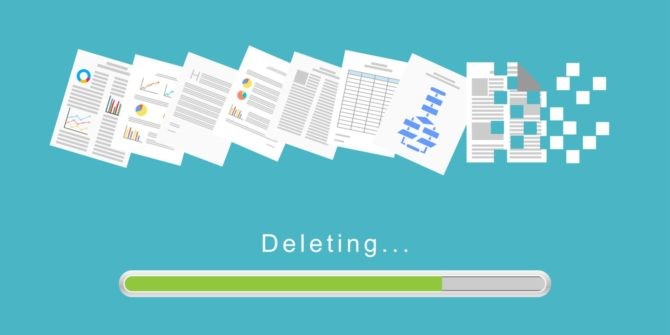
2. 如何从驱动器中恢复已删除的文件?
- 您现在是否知道了删除的文件从未真正离开硬盘驱动器?您的操作系统只是将它们标记为可用空间,因此无论您一开始丢失文件的方式如何,都可以对其进行恢复。但是,您当然需要第三方软件来执行此操作。开发了类似的软件来查找驱动器上已删除数据的内容,然后重新定位它们的指针。他们还可以复制内容并继续在驱动器上选择的任何存储位置中重新创建文件。简而言之,数据恢复软件可以指导Windows在何处查找已删除的文件并恢复所有文件。
3. 为什么即使使用了出色的文件恢复工具也无法恢复某些已删除的文件
- 但有时,即使最高效的软件也无法恢复您的文件,因为这根本不可能。如果您的Windows将新数据写入到已删除文件的空间中,则该文件一旦被占用,您将只能对原始文件说“告别”,因为它根本无法还原。为什么?原始文件的内容已不存在,因为它已被较新的信息覆盖。
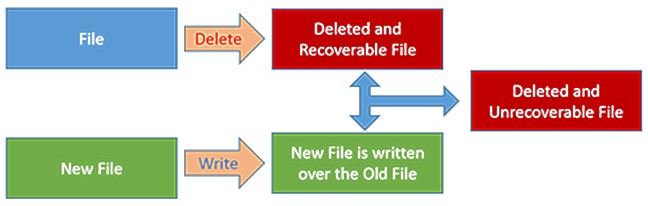
4. 尝试恢复已删除文件时应注意的事项
- 尝试恢复已删除的文件时,请牢记这两件事。
- i. 不要使用硬盘驱动器或找到已删除文件的分区。 ii. 尽快进行操作并恢复文件。
- 删除文件并继续使用曾经存储在其中的硬盘驱动器后,文件很可能会被新数据或新信息覆盖,这将使恢复已删除文件成为不可能。实际上,您甚至不必将任何内容复制到驱动器,因为操作系统将为您完成此操作。它可以自行创建临时文件;它还可以利用已删除文件留下的可用空间。等待时间越长,成功恢复的机会就越少,所以要尽快!
- 请注意,不建议您在要扫描已删除文件的驱动器上安装文件恢复软件。原因很简单,即使是安装这个动作也可能覆盖部分或甚至全部已删除的文件,使它们无法恢复。最好的办法是将文件恢复软件安装在其他驱动器或分区上。
总结
- 通过这篇文章,您是否有所收获?现在您知道,无论何时删除文件,该文件仍在驱动器中,但是其他文件随时可能覆盖该文件。不过只要删除的文件的设备没有再次使用,数据恢复软件就可以还原所有文件。如果您对此有疑问,请随时联系我们,我们会及时解答您的问题。
三、为什么丢失的数据无法通过万兴恢复专家恢复?
万兴恢复专家软件的数据恢复成功率在业内是遥遥领先的,但是假如万兴恢复专家失败了,我们该怎么办呢?
1. 问题的表现
- 1. 文件名或文件夹结构丢失;
2. 仅文件内容的一部分可见或根本无法打开;
3. 文件恢复为0KB,但产品以原始大小列出该文件。
2. 问题的背景
- 如果您不了解文件存储在硬盘中的工作方式,那么您可能也无法理解万兴恢复专家为什么无法恢复文件,因此这是第一个要解决的问题。
- 为了使任何硬盘驱动器都能够存储文件,必须首先进行双重格式化。有低级格式化也有Windows格式化。
- 低级格式化是在硬盘上创建扇区和磁道的基本格式。硬盘驱动器由几个机械组件组成,磁道和扇区都位于驱动器上。磁道只是磁盘上写入或可以写入数据的环。 另一方面,扇区是可以在磁盘上访问的最小单元。
- 低级格式的作用是将上述磁盘分成许多磁道,然后在每个磁道上创建几个扇区,以保存数据。
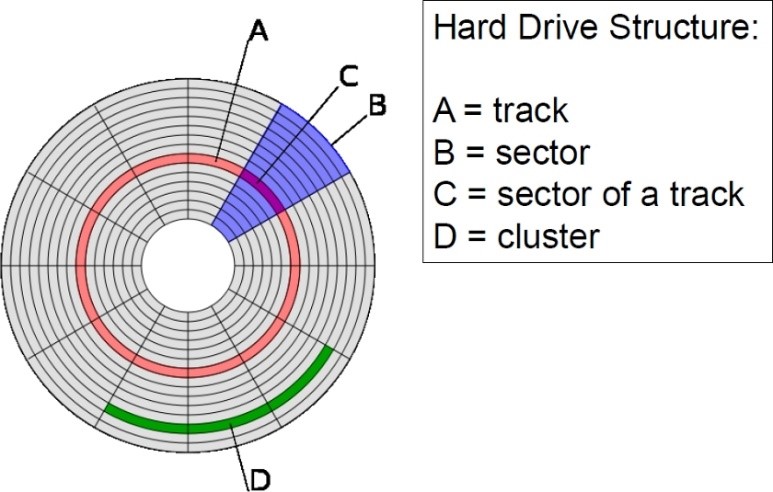
- 如果没有“目录信息”,则意味着无法确定如何以及在何处存储写入的数据。 这就是Windows格式发挥作用的地方。 Windows格式将占用未分配的空间并在其中创建分区,同时创建“目录信息”。 设置目录信息后,将使用分区中的特定规则来组织写入的任何新数据。文件属性(如时间标识,大小信息和名称)都保存在文件表或驱动器的目录部分; 唯一的例外是文件内容,它写在硬盘驱动器的数据存储部分。
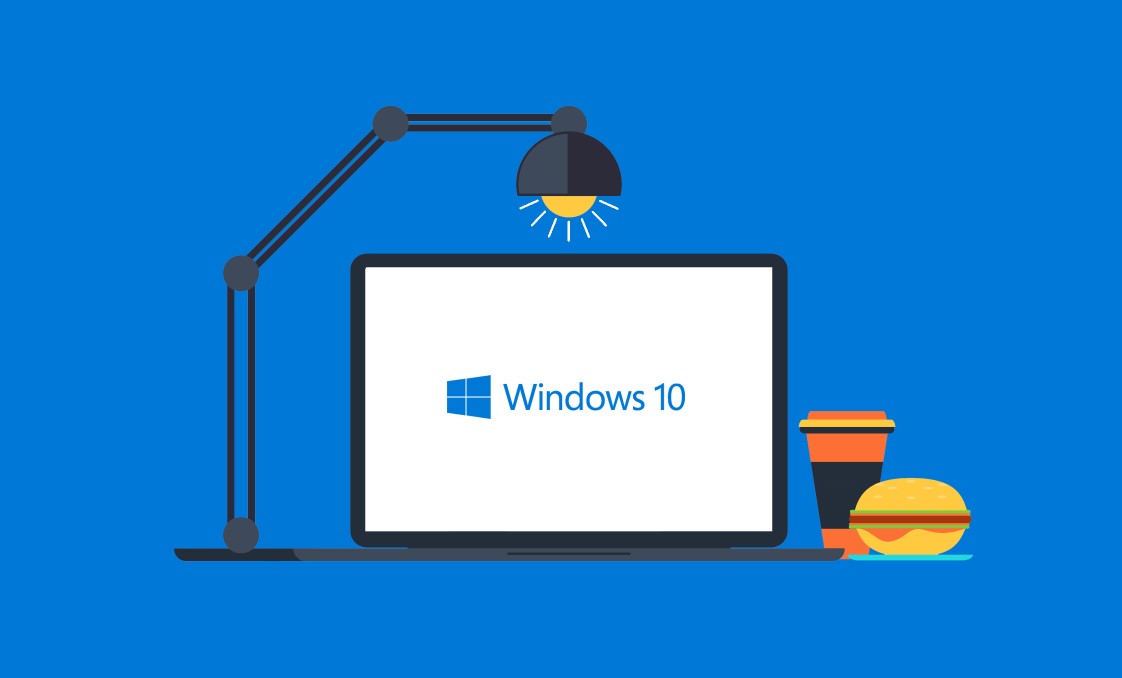
3.问题原因
- 保证丢失的数据100%完美恢复的前提条件是:目录信息和存储部分中的内容都未被篡改。只有满足这两个条件,数据恢复工具才能完美恢复丢失数据。
- 情况1:缺少文件名或文件夹结构
- 万兴恢复专家以两种不同的方式扫描硬盘驱动器:第一种是基于文件目录扫描,而另一种是基于存储空间扫描。前者将突出显示所有文件,并保留其原始名称,目录和属性。但是,如果文件目录已经受到破坏,则后者能够读取硬盘驱动器上的扇区并尝试重建每个文件。
- 您会在“源”文件(其他文件)文件夹中看到不熟悉的名称的恢复文件。例如,曾经名为“生日派对”的图片将重命名为FILE004.jpg。在这种情况下,搜索丢失的文件可能会有些烦恼,因为您无法使用其原始名称来识别它们,因此必须先单击并打开它们以查看哪个文件。
- 情况2:仅文件内容的一部分是可见的,或者根本无法打开
- 基于上述情况,一旦原始数据被覆盖且内容被破坏,恢复的机会就很小。因此,您无法查看或打开这些损坏的文件。
四、为什么我已恢复了文件,但无法打开它?
问:我已恢复文件,但无法打开它?
答:这实际上很常见。 有时,当您使用任何数据恢复软件恢复文件时,都有很小的机会无法访问它,尤其是对于Microsoft Office文件(例如PowerPoint,Word,Excel)。 大型文件(例如MPEG或MKV)和大多数其他视频文件也会发生这种情况。 但是,是什么导致了问题呢? 两个主要的原因:
1. 损坏的文件
- 删除文件后,选定文件很有可能被另一个文件损坏。 但是更有可能的是,损坏可能是由于该文件被另一个文件覆盖而造成的。删除的文件还会因磁盘碎片整理,病毒或恶意软件之类的恶意软件的攻击甚至黑客的不良活动而受到损坏(尤其是Microsoft Office文件在这里非常容易受到攻击)。
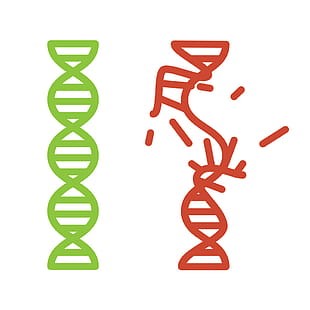
2. 碎片化的文件
- 有大文件通常保存在驱动器上的不同位置,因为它们无法彼此共享相同的即时硬盘空间。 恢复这些文件几乎是不可能的,甚至是困难的,因为即使可以精确地确定文件的初始位置,也常常会永久删除有关其他片段位置的信息。